【文章导航】:玩电脑音乐,对于一个家庭经济条件不是很好的人来说简直就是一个奢侈品。因为它不仅要求有一台高性能电脑,而且要求配置价格昂贵的专业声卡,硬件音源.....而这些设备,动辄就是几千上万元,一般人根本就承受不起......难道美梦就此破灭?为了解决这个问题,我们挑选了五种音色解决方案来最大限度地帮您解决音色方面的问题,即使您的电脑及声卡配置不是很好......
-
-
-
-
-
作曲大师+创新声卡加载GIGA音色库
一、 GigaStudio 3.0安装(略)
二、 “MIDI音乐播放默认设备”及GigaStudio 3.0设置
GigaStudio 3.0安装成功后,打开“控制面板”中的“声音和音频设备 属性”面板,切换到“音频”,在“MIDI音乐播放默认设备”下拉列表中选择GigaOut:Port 1,如图:
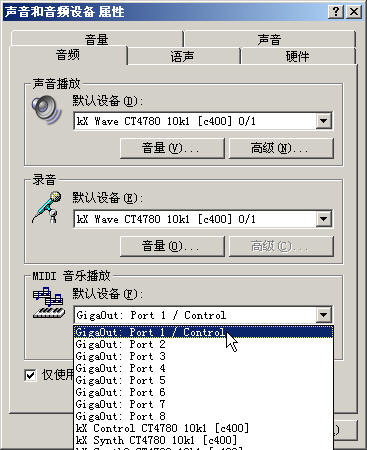
打开GigaStudio 3.0,其界面如下图:

选择菜单栏上的“View”,在下拉菜单中选择“MIDI Port 1 ”或直接用快捷键“Alt+1”选择。如图:
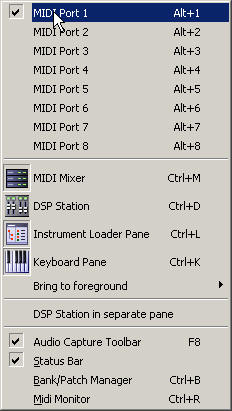
三、加载GIGA音色
在“InsTrument Loader Pane面板(有点像Windows资源管理器)的左边窗口找到Giga音色盘位置,然后打开
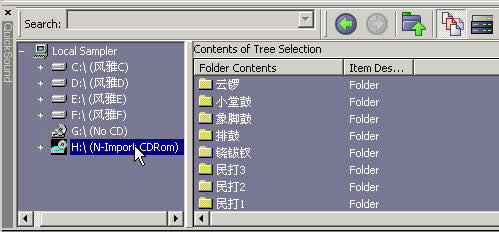
双击想要加载的的音色,在弹出的提示中选“是”如下图:
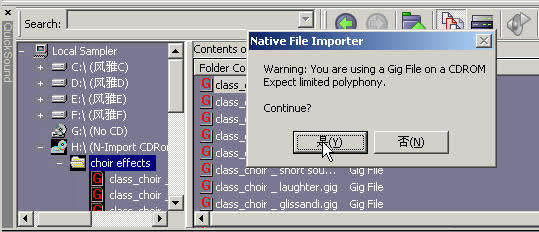
这时就会发现刚才的音色已经加载到第一个通道中去了
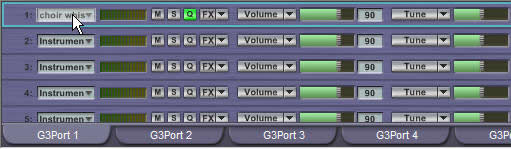
用鼠标点击下“Keyboard Pane”面板上的白颜色那组键盘即可听到刚才的音色。如下图:

打开作曲大师调出一首示范曲听一下,发现只有第一轨有声音,不要着急!将GigaStudio 3.0中的其他通道也加载上你满意的音色然后再播放,你是否有惊喜呢?
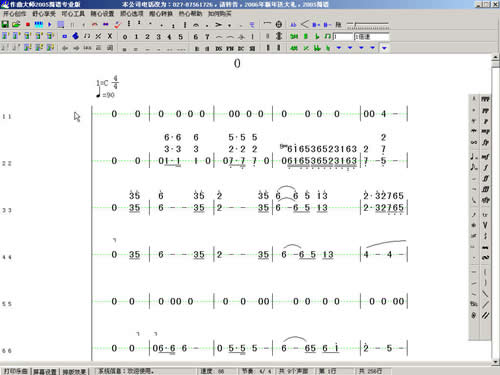
关于作曲大师调用GIGA音色的话题就介绍到这,如果有什么疑问欢迎来论坛硬件版块共同探讨!
GigaStudio 3.0下载



